하드 드라이브에 대한 액세스를 다시 얻는 방법, 하드 드라이브를 열 수 없는 오류 수정

이 글에서는 하드 드라이브에 문제가 생겼을 때 다시 접근할 수 있는 방법을 안내해 드리겠습니다. 함께 따라 해 보세요!
많은 사용자가 Windows 10이 완전히 종료되지 않는 문제를 보고하고 있습니다. 대신 전원 버튼을 사용하여 PC를 완전히 종료해야 합니다. 최근에 이전 버전의 OS에서 Windows 10으로 업그레이드한 사용자가 이 문제에 직면한 것으로 보이므로 이는 Windows 10의 또 다른 중요한 문제인 것 같습니다.
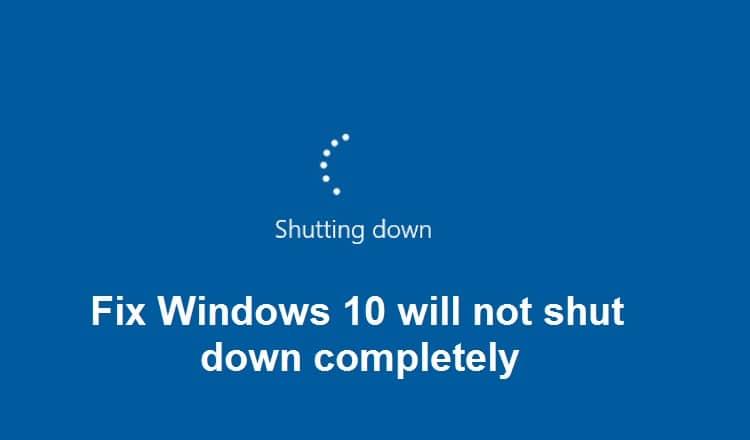
따라서 최근에 Windows 10으로 업그레이드한 사용자는 컴퓨터를 종료하려는 것처럼 제대로 종료할 수 없고 화면만 공백으로 표시됩니다. 그러나 키보드 표시등이 여전히 표시되고 Wi-Fi 표시등이 켜져 있고 간단히 말해서 컴퓨터가 제대로 종료되지 않기 때문에 시스템은 여전히 켜져 있습니다. 시스템을 종료하는 유일한 방법은 전원 버튼을 5-10초 동안 눌러 시스템을 강제 종료한 다음 다시 켜는 것입니다.
이 문제의 주요 원인은 Windows 10의 빠른 시작이라는 기능인 것 같습니다. 빠른 시작은 컴퓨터가 일반 시작보다 빠르게 시작되도록 도와줍니다. 기본적으로 최대 절전 모드 및 종료 속성을 결합하여 더 빠른 부팅 경험을 제공합니다. 빠른 시작은 PC를 종료할 때 컴퓨터의 시스템 파일 중 일부를 최대 절전 모드 파일(hiberfil.sys)에 저장하고 시스템을 켤 때 Windows는 최대 절전 모드 파일에서 저장된 파일을 사용하여 매우 빠르게 부팅합니다.
컴퓨터를 완전히 종료할 수 없는 문제로 고통받는 경우. Fast Startup은 RAM 및 프로세서와 같은 리소스를 사용하여 최대 절전 모드 파일에 파일을 저장하고 컴퓨터가 종료된 후에도 이러한 리소스를 놓지 않는 것 같습니다. 따라서 시간을 낭비하지 않고 실제로 Windows 10을 수정하는 방법을 살펴보겠습니다. 아래 나열된 문제 해결 가이드로 문제가 완전히 종료되지 않습니다.
내용물
문제가 발생하는 경우에 대비 하여 복원 지점 을 만드십시오 .
1. Windows 키 + R을 누른 다음 powercfg.cpl 을 입력하고 Enter 키를 눌러 전원 옵션을 엽니다.
2. 왼쪽 상단 열에서 전원 버튼의 기능 선택을 클릭 합니다 .

3. 그런 다음 현재 사용할 수 없는 설정 변경을 클릭합니다 .

4. 종료 설정 에서 빠른 시작 켜기를 선택 취소 합니다.

5. 이제 변경 사항 저장 및 PC 다시 시작을 클릭합니다.
위의 방법으로 빠른 시작이 비활성화되지 않으면 다음을 시도하십시오.
1. Windows 키 + X를 누른 다음 명령 프롬프트(관리자) 를 클릭 합니다.

2. cmd에 다음 명령을 입력하고 Enter 키를 누릅니다.
powercfg -h 끄기
3. 변경 사항을 저장하려면 재부팅합니다.
이것은 확실히 Windows 10이 문제를 완전히 종료하지 않고 다음 방법으로 계속 진행한다는 것을 수정 해야 합니다 .
때때로 타사 소프트웨어가 시스템과 충돌할 수 있으므로 시스템이 완전히 종료되지 않을 수 있습니다. 차에서 완전히 종료되지 않습니다 수정 윈도우 10 , 당신은 할 필요가 클린 부팅을 수행 하여 PC의 단계로 문제 단계를 진단합니다.

1. Windows 키 + R을 누른 다음 devmgmt.msc 를 입력하고 Enter 키를 눌러 장치 관리자를 엽니다.

2. 이제 시스템 장치 를 확장 한 다음 Intel Management Engine 인터페이스 를 마우스 오른쪽 버튼으로 클릭 하고 속성을 선택 합니다.
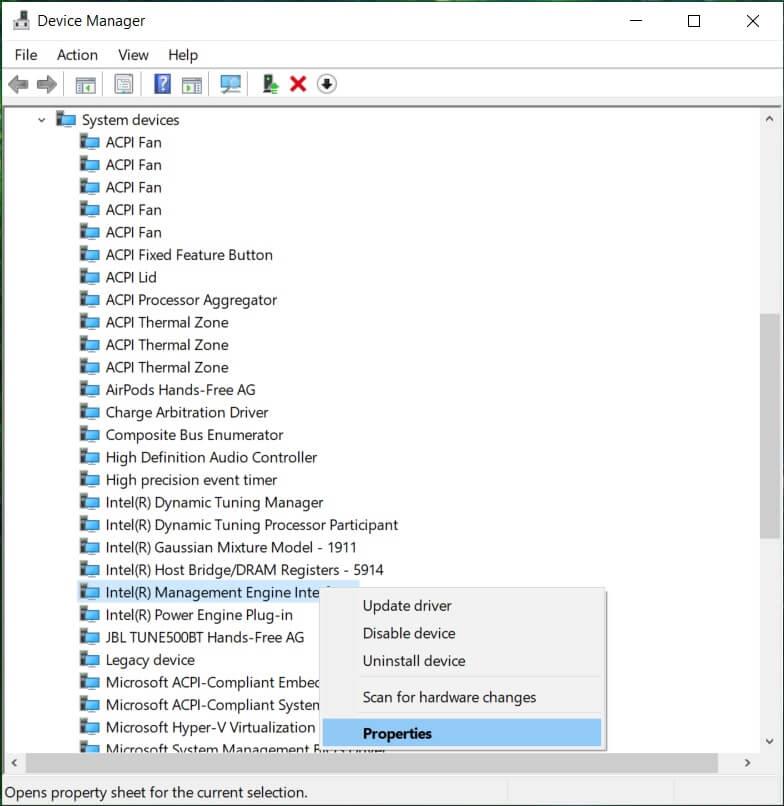
3. 이제 드라이버 탭으로 전환하고 드라이버 롤백을 클릭 합니다.
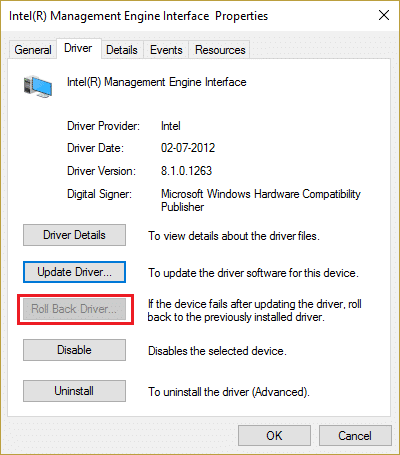
4. PC를 재부팅하여 변경 사항을 저장합니다.
5. 문제가 해결되지 않으면 장치 관리자에서 Intel Management Engine 인터페이스 속성으로 다시 이동합니다 .

6. 드라이버 탭으로 전환하고 드라이버 업데이트 를 클릭하고 업데이트된 드라이버 소프트웨어 자동 검색을 선택한 후 다음을 클릭합니다.

7. Intel Management Engine을 최신 드라이버로 자동 업데이트합니다.
8. PC를 재부팅하고 컴퓨터를 완전히 종료할 수 있는지 확인합니다.
9. 여전히 문제가 발생하면 장치 관리자에서 Intel Management Engine Interface 드라이버 를 제거하십시오 .
10. PC를 재부팅하면 Windows가 자동으로 기본 드라이버를 설치합니다.
1. Windows 키 + R을 누른 다음 devmgmt.msc 를 입력하고 Enter 키를 눌러 장치 관리자를 엽니다.

2. 이제 시스템 장치 를 확장 한 다음 Intel Management Engine 인터페이스 를 마우스 오른쪽 버튼으로 클릭 하고 속성을 선택합니다.
3. 전원 관리 탭으로 전환하고 " 전원을 절약하기 위해 컴퓨터가 이 장치를 끌 수 있음을 선택 취소 합니다. "
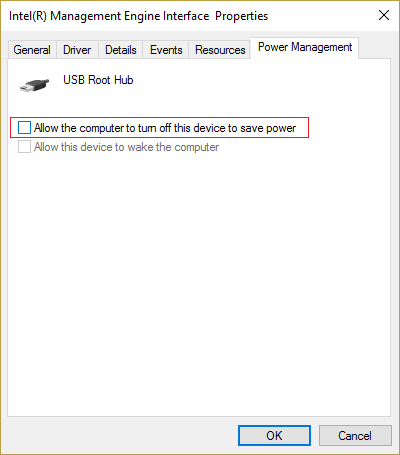
4. 적용을 클릭한 다음 확인을 클릭합니다.
5. PC를 재부팅하여 변경 사항을 저장합니다.
1. Windows 키 + R을 누른 다음 devmgmt.msc 를 입력하고 Enter 키를 눌러 장치 관리자를 엽니다.
2. 이제 시스템 장치를 확장한 다음 Intel Management Engine Interface 를 마우스 오른쪽 버튼으로 클릭 하고 비활성화를 선택 합니다.
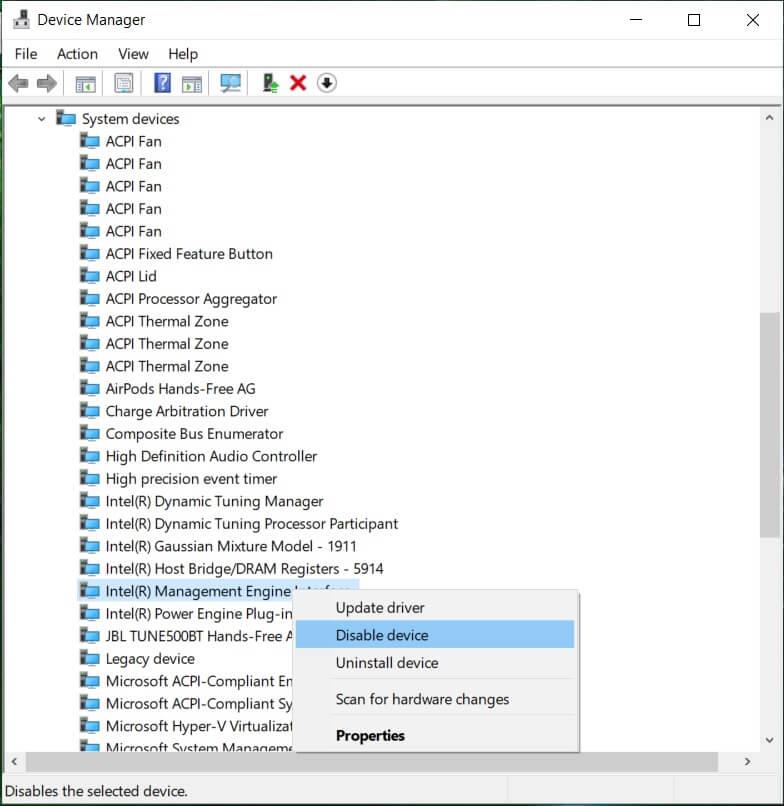
3. 확인 메시지가 표시되면 예/확인을 선택합니다.
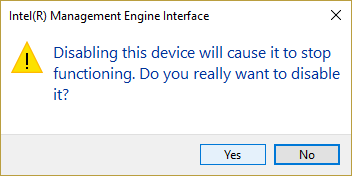
4. PC를 재부팅하여 변경 사항을 저장합니다.
1. Windows 키 + I을 눌러 설정을 연 다음 업데이트 및 보안 을 클릭합니다 .

2. 왼쪽 메뉴에서 Windows Update를 클릭합니다 .
3. 이제 " 업데이트 확인 " 버튼을 클릭하여 사용 가능한 업데이트가 있는지 확인합니다.

4. 보류 중인 업데이트가 있으면 업데이트 다운로드 및 설치 를 클릭 합니다.

5. 업데이트가 다운로드되면 설치하면 Windows가 최신 상태가 됩니다.
1.Type의 문제 해결 Windows 검색 표시 줄 및 클릭 문제 해결.

2. 그런 다음 왼쪽 창에서 창 모두 보기를 선택 합니다.

3. 그런 다음 컴퓨터 문제 해결 목록에서 Windows 업데이트를 선택 합니다.

4. 화면의 지시에 따라 Windows 업데이트 문제 해결을 실행합니다.

5. PC를 다시 시작하여 변경 사항을 저장합니다.
이렇게 하면 Windows 10이 완전히 종료되지 않는 문제를 해결하는 데 도움이 되지만 그렇지 않은 경우 다음 방법으로 계속 진행합니다.
아무 것도 해결되지 않으면 이 방법이 PC의 모든 문제를 반드시 복구할 것이기 때문에 이 방법은 최후의 수단입니다. 설치 복구는 현재 위치 업그레이드를 사용하여 시스템에 있는 사용자 데이터를 삭제하지 않고 시스템 문제를 복구합니다. 따라서 이 문서에 따라 Windows 10 설치를 쉽게 복구하는 방법 을 참조하십시오 .
추천:
Windows 10이 완전히 종료되지 않는 문제를 성공적으로 해결한 것입니다. 그러나 이 가이드와 관련하여 여전히 질문이 있는 경우 댓글 섹션에서 자유롭게 질문하세요.
이 글에서는 하드 드라이브에 문제가 생겼을 때 다시 접근할 수 있는 방법을 안내해 드리겠습니다. 함께 따라 해 보세요!
AirPods는 언뜻 보기에 다른 무선 이어폰과 별반 다르지 않아 보입니다. 하지만 몇 가지 잘 알려지지 않은 기능이 발견되면서 모든 것이 달라졌습니다.
Apple은 iOS 26을 출시했습니다. 완전히 새로운 불투명 유리 디자인, 더욱 스마트해진 경험, 익숙한 앱의 개선 사항이 포함된 주요 업데이트입니다.
학생들은 학업을 위해 특정 유형의 노트북이 필요합니다. 선택한 전공 분야에서 뛰어난 성능을 발휘할 만큼 강력해야 할 뿐만 아니라, 하루 종일 휴대할 수 있을 만큼 작고 가벼워야 합니다.
Windows 10에 프린터를 추가하는 것은 간단하지만, 유선 장치의 경우와 무선 장치의 경우 프로세스가 다릅니다.
아시다시피 RAM은 컴퓨터에서 매우 중요한 하드웨어 부품으로, 데이터 처리를 위한 메모리 역할을 하며 노트북이나 PC의 속도를 결정하는 요소입니다. 아래 글에서는 WebTech360에서 Windows에서 소프트웨어를 사용하여 RAM 오류를 확인하는 몇 가지 방법을 소개합니다.
스마트 TV는 정말로 세상을 휩쓸었습니다. 이렇게 많은 뛰어난 기능과 인터넷 연결 덕분에 기술은 우리가 TV를 시청하는 방식을 바꾸어 놓았습니다.
냉장고는 가정에서 흔히 볼 수 있는 가전제품이다. 냉장고는 보통 2개의 칸으로 구성되어 있는데, 냉장실은 넓고 사용자가 열 때마다 자동으로 켜지는 조명이 있는 반면, 냉동실은 좁고 조명이 없습니다.
Wi-Fi 네트워크는 라우터, 대역폭, 간섭 외에도 여러 요인의 영향을 받지만 네트워크를 강화하는 몇 가지 스마트한 방법이 있습니다.
휴대폰에서 안정적인 iOS 16으로 돌아가려면 iOS 17을 제거하고 iOS 17에서 16으로 다운그레이드하는 기본 가이드는 다음과 같습니다.
요거트는 정말 좋은 음식이에요. 매일 요구르트를 먹는 것이 좋은가요? 매일 요구르트를 먹으면, 몸에 어떤 변화가 있을까요? 함께 알아보죠!
이 기사에서는 가장 영양가 있는 쌀 종류와 어떤 쌀을 선택하든 건강상의 이점을 극대화하는 방법에 대해 설명합니다.
수면 일정과 취침 루틴을 정하고, 알람 시계를 바꾸고, 식단을 조절하는 것은 더 나은 수면을 취하고 아침에 제때 일어나는 데 도움이 되는 몇 가지 방법입니다.
임대해 주세요! Landlord Sim은 iOS와 Android에서 플레이할 수 있는 모바일 시뮬레이션 게임입니다. 여러분은 아파트 단지의 집주인 역할을 하며 아파트 내부를 업그레이드하고 세입자가 입주할 수 있도록 준비하여 임대를 시작하게 됩니다.
욕실 타워 디펜스 Roblox 게임 코드를 받고 신나는 보상을 받으세요. 이들은 더 높은 데미지를 지닌 타워를 업그레이드하거나 잠금 해제하는 데 도움이 됩니다.













